20 консольных команд Windows, которые пригодятся всем пользователям ПК / Программное обеспечение
Ещё совсем недавно, в эпоху первых персональных компьютеров на базе архитектуры IBM PC, громоздких ЭЛТ-мониторов и шумных дисководов, интерпретатор командной строки был ключевой составляющей едва ли не всех программных платформ того времени. С развитием графических сред востребованность этого инструмента среди рядовых пользователей практически сошла на нет, а сама консоль осталась уделом лишь администраторов вычислительных систем да IT-гиков, не понаслышке знающих обо всех её преимуществах. Мы сочли такое положение дел несправедливым и из почти трёхсот поддерживаемых CMD-интерпретатором Windows команд выбрали двадцать тех, что могут пригодиться всем пользователям ПК.
Для доступа к командной строке Windows достаточно щёлкнуть по кнопке «Пуск» правой клавишей мыши и выбрать соответствующий пункт меню либо воспользоваться комбинацией клавиш «Win+R»
⇡#
Диагностика компьютераSysteminfo. Позволяет получить подробную информацию о конфигурации компьютера и установленной на нём операционной системе, включая сведения об изготовителе ПК, процессоре, объёме оперативной памяти, сетевом адаптере, версии BIOS/UEFI, поддержке технологий виртуализации, дате инсталляции ОС и прочие данные.
Позволяет получить подробную информацию о конфигурации компьютера и установленной на нём операционной системе, включая сведения об изготовителе ПК, процессоре, объёме оперативной памяти, сетевом адаптере, версии BIOS/UEFI, поддержке технологий виртуализации, дате инсталляции ОС и прочие данные.
Mdsched. Системный инструмент Memory Diagnostic Tool, позволяющий проверить оперативную память компьютера на наличие ошибок и сбоев в работе. Пригодится при поиске технических неисправностей ПК и причин возникновения критических ошибок Windows, сопровождающихся «синими экранами смерти» (Blue Screen of Death, BSoD).
Powercfg. Команда, благодаря которой можно из консоли просматривать и конфигурировать настройки управления питанием компьютера и не только. Например, ввод данной инструкции с ключом /energy выдаст отчёт об эффективности энергопотребления ПК и имеющихся проблемах с энергосбережением, с параметром /batteryreport — сведения об использовании батареи ноутбука и оставшейся ёмкости аккумулятора, а с опцией /requests — отобразит на экране приложения, системные процессы и драйверы, удерживающие ОС от перехода в сон или режим гибернации. Отличный инструмент для поиска и решения различных проблем с энергосбережением мобильного устройства.
Отличный инструмент для поиска и решения различных проблем с энергосбережением мобильного устройства.
Verifier. Диагностическое средство Driver Verifier, с помощью которого можно выявить конфликты в работе драйверов, а также получить сведения о неподписанных и требующих дополнительной проверки драйверах. Пригодится для поиска проблемных драйверов, которые часто служат причиной нестабильной работы Windows.
Msconfig. Системная утилита Microsoft System Configuration Utility, управляющая автозапуском приложений, загрузкой служб и исполняемых файлов Windows, а также различными настройками операционной системы. Позволяет запустить ОС в режиме диагностики с базовым набором драйверов и служб.
⇡#
Восстановление системных файлов и данныхSfc. Инструмент System File Checker для проверки целостности системных модулей, библиотек и ключевых компонентов Windows, а также их восстановления в случае обнаружения проблемных файлов.
Wbadmin. Позволяет выполнять резервное копирование и восстановление операционной системы, томов, файлов, папок и приложений из командной строки. Для создания резервных копий следует ввести в консоли wbadmin start backup, для запуска процедуры восстановления данных — wbadmin start recovery. Проще не бывает.
Recover. Восстанавливает данные с повреждённых носителей. Утилита выполняет посекторное копирование указанных файлов и извлекает сохранившиеся данные. При этом «битые» секторы игнорируются. Метод элементарный и при наличии незначительного числа сбойных секторов на диске вполне эффективный, особенно по части восстановления файлов с простой внутренней структурой (например, текстовых документов).
⇡#
Работа с дискамиFsutil. Консольный инструмент для просмотра сведений об используемых на диске ПК файловых системах, быстрой оценки занятого пространства на накопителе и выявления проблемных мест, создания жёстких ссылок на файлы, управления дисковыми квотами и решения прочих задач. К примеру, команда fsutil fsinfo volumeinfo c: отображает сведения о системном диске и задействованных томах, а fsutil volume allocationreport c: позволяет узнать, сколько места занимают служебные файлы и метаданные файловой системы NTFS, теневые копии (точки восстановления) Windows, сжатые, зашифрованные и разреженные файлы.
К примеру, команда fsutil fsinfo volumeinfo c: отображает сведения о системном диске и задействованных томах, а fsutil volume allocationreport c: позволяет узнать, сколько места занимают служебные файлы и метаданные файловой системы NTFS, теневые копии (точки восстановления) Windows, сжатые, зашифрованные и разреженные файлы.
Chkdsk. Позволяет проводить диагностику файловой системы и устранять обнаруженные ошибки. Пригодится для восстановления работы компьютера после сбоев и внезапных перезагрузок, поиска повреждённых секторов, устранения проблем со структурой файловых систем FAT, FAT32 и NTFS.
Defrag. Утилита для дефрагментации жёстких дисков. Программа упорядочивает и объединяет фрагментированные данные, тем самым повышая эффективность работы HDD (для твердотельных накопителей SSD проблема фрагментации файлов неактуальна). Defrag позволяет оптимизировать как все данные на диске, так и только загрузочные файлы. Поддерживается работа с отдельными разделами, разным системным приоритетом и в фоновом режиме. Перед началом использования приложения рекомендуется провести оценку необходимости дефрагментации того или иного диска. Делается это с помощью ключа /a, запускающего анализ указанного тома.
Перед началом использования приложения рекомендуется провести оценку необходимости дефрагментации того или иного диска. Делается это с помощью ключа /a, запускающего анализ указанного тома.
Certutil. Программа командной строки, которая позволяет управлять службами сертификации Windows и не только. Рядовому пользователю certutil может пригодиться в качестве инструмента для кодирования и декодирования файлов с использованием стандарта Base64 (параметры /encode и /decode), расшифровки кодов ошибок Windows (ключ /error) и вычисления хешей (контрольных сумм) файлов (опция /hashfile). Последняя функция может быть использована для проверки целостности и подлинности файлов, например ISO-образов операционных систем или дистрибутивов программ.
Cipher. Предназначена для управления шифрованием данных на уровне файловой системы NTFS и защиты конфиденциальной информации от несанкционированного доступа. Интересная особенностью утилиты — активируемая ключом /w функция затирания следов удалённых файлов с целью исключения их последующего восстановления средствами специализированного ПО. Такая возможность может пригодиться, к примеру, для предпродажной подготовки ПК и гарантированной вычистки хранившихся на нём данных.
Такая возможность может пригодиться, к примеру, для предпродажной подготовки ПК и гарантированной вычистки хранившихся на нём данных.
⇡#
Управление системными процессамиTasklist и taskkill. Команды для управления запущенными в системе процессами. Первая отображает список выполняющихся в данный момент приложений и служб, вторая — позволяет завершать их выполнение и нередко используется IT-специалистами при написании скриптов для автоматизации административных задач. Что касается домашних пользователей, то для них знание упомянутых инструкций тоже не будет лишним. Например, на случай непредвиденных сбоев графического интерфейса Windows, когда доступной остаётся только консоль. В таких ситуациях tasklist и taskkill помогут выгрузить из памяти ПК проблемные процессы.
Shutdown. Команда, позволяющая принудительно завершить все процессы для последующей перезагрузки ОС либо выключения компьютера. Поддерживает отложенное выключение/перезагрузку по таймеру, перевод ПК в режим гибернации и прочие функции, для ознакомления с полным списком которых следует использовать параметр /?.
⇡#
Работа с сетьюPing. Утилита для диагностики сетевого соединения с тем или иным сервером. Программа отправляет запросы указанному узлу сети, фиксирует поступающие ответы, временные задержки по маршруту и частоту потери пакетов. Руководствуясь данными сведениями, можно оценить загруженность канала передачи данных и качество связи с интернет-ресурсом. Также команда ping может использоваться для определения IP-адреса сайта по его доменному имени и мониторинга состояния удалённых хостов.
Tracert. Консольное приложение для трассировки маршрута до заданного сервера в интернете. Программа выполняет отправку тестового пакета указанному узлу сети и отображает информацию обо всех промежуточных маршрутизаторах, через которые прошёл пакет на пути к запрошенному ресурсу, а также время отклика каждого из них. Это позволяет оценить, насколько «длинный» путь прошёл пакет и на каком участке возникают наибольшие задержки, связанные с передачей данных. Tracert помогает определить проблемные участки сети и установить места потери или задержки пакетов.
Tracert помогает определить проблемные участки сети и установить места потери или задержки пакетов.
Ipconfig. Выводит сведения о конфигурации используемых Windows сетевых адаптерах (в том числе виртуальных). Позволяет узнавать текущий IP-адрес компьютера, просматривать идентификаторы MAC сетевых устройств, а также очищать DNS-кеш. Последняя функция может быть полезна при некорректной работе службы доменных имён Windows и сбоях при доступе к веб-ресурсам.
Netstat. Служит для получения сведений обо всех активных сетевых соединениях, просмотра таблиц IP-маршрутизации и статистики по протоколам. С помощью команды netstat можно получить представление о том, какой установленный на компьютере софт проявляет излишнюю сетевую активность, какой порт использует определенный системный процесс, а также просмотреть расширенную информацию о сетевых интерфейсах.
⇡#
Удаление вредоносного ПОMrt. Утилита Malicious Removal Tool для сканирования компьютера на предмет наличия наиболее распространённого зловредного ПО. Находит и удаляет угрозы, а также отменяет внесённые ими изменения. На выбор доступны три варианта проверки — быстрая, полная и выборочная. Поддерживается работа в фоновом режиме. Malicious Removal Tool регулярно обновляется через Windows Update и может использоваться в качестве дополнения к установленным в системе защитным решениям.
Находит и удаляет угрозы, а также отменяет внесённые ими изменения. На выбор доступны три варианта проверки — быстрая, полная и выборочная. Поддерживается работа в фоновом режиме. Malicious Removal Tool регулярно обновляется через Windows Update и может использоваться в качестве дополнения к установленным в системе защитным решениям.
⇡#
ЗаключениеКак ни крути, даже в современных реалиях перечисленные консольные утилиты — неплохое подспорье для повседневной работы за компьютером. И пусть многим из них уже не один десяток лет, они до сих пор не теряют своей актуальности и могут сослужить добрую службу всем пользователям Windows — даже тем, кто редко выходит за рамки графического интерфейса операционной системы. Готовы поспорить с данным утверждением или дополнить обзор ценными замечаниями? Оставляйте свои отзывы в комментариях ниже — мы вас слушаем очень внимательно.
Sys Information — Полная информация о компьютере
22 май
Английский GNU GPL v3
Утилита, которая отображает полную информацию о компьютере.
Особенности Sys Information:
- Использует мало ресурсов для получения информация о системе, по сравнению с другими информационными системами;
- Отображает полную информацию о аппаратных средствах, таких как материнская плата, поцессор, BIOS, память, и другие;
- Отображает информацию об установленном программном обеспечении;
- Удаление программного обеспечения;
- Отображает информацию об установленных жестких дисках, оптических дисках и съемных носителях информации;
- SMART дает утилите текущую температуру жесткого диска;
- Просмотр и остановка запущенных процессов;
- Просмотр информации о переферие, графической карте, сети и батарее.
Smart Retrieval Method — это метод, используемый Sys Information, который получает информацию от WMI и отображает её. Этот метод используется для извлечения информации более быстро и точно.
Этот метод используется для извлечения информации более быстро и точно.
Total Operating System information — полная информация о вашей операционной системе. Эта функция минимизирована в некоторых информационных системах, которые показывают информацию о компьютере. Но эти данные полностью отображаются в Sys Information.
Fast Information Retrieval — Sys Information использует оптимизированный метод извлечения информации, благодаря которому она будет быстрой и точной.
Automatic Updating Method — метод автоматического обновления для вывода информации на экран, таким образом, что Вы видите живую информацию.
Easy to Use Interface
— Интерфейс очень простой в использовании.- Веб-сайт: arvinsoft.in
- Каталог загрузки
- Прямая ссылка
- Прямая ссылка x64
- Резервная копия
- Язык: Английский
- ОС: Windows 10, Windows 7, Windows 8
- Лицензия: GNU GPL v3
- Разработчик: Arvin Soft
- Категория: Система
- Видеообзор: Отсутствует
- VirusTotal: отчет
- Создано: 14.
 04.2021
04.2021 - Обновлено: 22.05.2021
Скачать
Компьютерная память | Britannica
- Ключевые люди:
- Джей Райт Форрестер
- Похожие темы:
- кэш-память память на магнитном сердечнике полупроводниковая память магнитная пузырьковая память виртуальная память
См. все связанное содержимое →
память компьютера , устройство, используемое для хранения данных или программ (последовательностей инструкций) на временной или постоянной основе для использования в электронном цифровом компьютере. Компьютеры представляют информацию в двоичном коде, записанном в виде последовательностей нулей и единиц. Каждая двоичная цифра (или «бит») может быть сохранена любой физической системой, которая может находиться в одном из двух устойчивых состояний, представляющих 0 и 1. Такая система называется бистабильной. Это может быть выключатель, электрический конденсатор, который может накапливать или терять заряд, магнит с полярностью вверх или вниз или поверхность, на которой может быть ямка или нет. Сегодня конденсаторы и транзисторы, работающие как крошечные электрические переключатели, используются для временного хранения, а для долговременного хранения используются либо диски, либо ленты с магнитным покрытием, либо пластиковые диски с узором из ямок.
Такая система называется бистабильной. Это может быть выключатель, электрический конденсатор, который может накапливать или терять заряд, магнит с полярностью вверх или вниз или поверхность, на которой может быть ямка или нет. Сегодня конденсаторы и транзисторы, работающие как крошечные электрические переключатели, используются для временного хранения, а для долговременного хранения используются либо диски, либо ленты с магнитным покрытием, либо пластиковые диски с узором из ямок.
Память компьютера делится на основную (или первичную) память и вспомогательную (или вторичную) память. Основная память содержит инструкции и данные во время выполнения программы, а вспомогательная память содержит данные и программы, которые в данный момент не используются, и обеспечивает долгосрочное хранение.
Самыми ранними запоминающими устройствами были электромеханические переключатели или реле ( см. компьютеры: первый компьютер) и электронные лампы ( см. компьютеры: первые машины с хранимой программой).
Магнитные барабаны, имевшие фиксированные головки чтения/записи для каждой из множества дорожек на внешней поверхности вращающегося цилиндра, покрытого ферромагнитным материалом, использовались как для основной, так и для вспомогательной памяти в XIX веке.50-х годов, хотя их доступ к данным был серийным.
Гаджеты и технологии: правда или вымысел?
Примерно в 1952 году была разработана первая относительно дешевая ОЗУ: память на магнитных сердечниках, расположение крошечных ферритовых сердечников на проволочной сетке, через которую можно было направить ток для изменения выравнивания отдельных сердечников. Из-за присущих ОЗУ преимуществ основная память была основной формой основной памяти до тех пор, пока в конце XIX века ее не вытеснила полупроводниковая память.60-е годы.
Из-за присущих ОЗУ преимуществ основная память была основной формой основной памяти до тех пор, пока в конце XIX века ее не вытеснила полупроводниковая память.60-е годы.
Существует два основных типа полупроводниковой памяти. Статическая RAM (SRAM) состоит из триггеров, бистабильной схемы, состоящей из четырех-шести транзисторов. Как только триггер сохраняет бит, он сохраняет это значение до тех пор, пока в нем не будет сохранено противоположное значение. SRAM обеспечивает быстрый доступ к данным, но физически она относительно велика. Он используется в основном для небольших объемов памяти, называемых регистрами, в центральном процессоре компьютера (ЦП) и для быстрой «кэш-памяти». Динамическое ОЗУ (DRAM) хранит каждый бит в электрическом конденсаторе, а не в триггере, используя транзистор в качестве переключателя для зарядки или разрядки конденсатора. Поскольку в нем меньше электрических компонентов, ячейка памяти DRAM меньше, чем SRAM. Однако доступ к его значению происходит медленнее, и, поскольку конденсаторы постепенно теряют заряд, хранящиеся значения необходимо перезаряжать примерно 50 раз в секунду.
Оформите подписку Britannica Premium и получите доступ к эксклюзивному контенту. Подпишитесь сейчас
Ячейки памяти в оперативной памяти имеют адреса. Обычно оперативную память организуют в «слова» от 8 до 64 бит или от 1 до 8 байт (8 бит = 1 байт). Размер слова обычно представляет собой количество битов, которые могут быть переданы за один раз между основной памятью и ЦП. Каждое слово и обычно каждый байт имеют адрес. Микросхема памяти должна иметь дополнительные схемы декодирования, которые выбирают набор ячеек хранения, находящихся по определенному адресу, и либо сохраняют значение по этому адресу, либо извлекают то, что там хранится. Основная память современного компьютера состоит из нескольких микросхем памяти, каждая из которых может содержать много мегабайт (миллионов байтов), а дальнейшая схема адресации выбирает соответствующую микросхему для каждого адреса.
Основной памяти требуется больше времени для доступа к данным, чем процессору требуется для работы с ними. Например, доступ к памяти DRAM обычно занимает от 20 до 80 наносекунд (миллиардных долей секунды), но арифметические операции ЦП могут занимать всего наносекунду или меньше. Есть несколько способов справиться с этим несоответствием. ЦП имеют небольшое количество регистров, очень быструю SRAM, в которой хранятся текущие инструкции и данные, с которыми они работают. Кэш-память — это больший объем (до нескольких мегабайт) быстрой SRAM на кристалле ЦП. Данные и инструкции из основной памяти передаются в кэш-память, а поскольку программы часто демонстрируют «локальность ссылок», то есть они некоторое время выполняют одну и ту же последовательность инструкций в повторяющемся цикле и оперируют наборами связанных данных, ссылки на память могут помещаться в быстрый кэш после того, как в него будут скопированы значения из основной памяти.
Большая часть времени доступа к DRAM уходит на декодирование адреса для выбора соответствующих ячеек памяти. Свойство локальности ссылки означает, что последовательность адресов памяти будет часто использоваться, а быстрая DRAM предназначена для ускорения доступа к последующим адресам после первого. Синхронная DRAM (SDRAM) и EDO (расширенный вывод данных) — два таких типа быстрой памяти.
Энергонезависимая полупроводниковая память, в отличие от SRAM и DRAM, не теряет своего содержимого при отключении питания. Некоторые энергонезависимые запоминающие устройства, такие как постоянное запоминающее устройство (ПЗУ), нельзя перезаписывать после изготовления или записи. Каждая ячейка памяти микросхемы ПЗУ имеет либо транзистор для 1 бита, либо ни одного для 0 бита. ПЗУ используются для программ, которые являются неотъемлемой частью работы компьютера, таких как программа начальной загрузки, которая запускает компьютер и загружает его операционную систему, или BIOS (базовая система ввода-вывода), которая обращается к внешним устройствам в персональном компьютере (ПК).
EPROM (стираемое программируемое ПЗУ), EAROM (электрически изменяемое ПЗУ) и флэш-память — это типы энергонезависимой памяти, которые можно перезаписывать, хотя перезапись занимает гораздо больше времени, чем чтение. Таким образом, они используются в качестве памяти специального назначения, где запись требуется редко — если они используются, например, для BIOS, их можно изменить для исправления ошибок или обновления функций.
Простая английская Википедия, бесплатная энциклопедия
Компьютер — это машина, которая использует электронику для ввода, обработки, хранения и вывода данных. Данные — это информация, такая как числа, слова и списки. Ввод данных означает считывание информации с клавиатуры, запоминающего устройства, такого как жесткий диск, или датчика. Компьютер обрабатывает или изменяет данные, следуя инструкциям программного обеспечения. Компьютерная программа — это список инструкций, которые должен выполнить компьютер. Программы обычно выполняют математические вычисления, изменяют данные или перемещают их. Затем данные сохраняются на запоминающем устройстве, отображаются на дисплее или отправляются на другой компьютер. Компьютеры могут быть соединены вместе, чтобы сформировать сеть, такую как Интернет, что позволяет компьютерам общаться друг с другом.
Затем данные сохраняются на запоминающем устройстве, отображаются на дисплее или отправляются на другой компьютер. Компьютеры могут быть соединены вместе, чтобы сформировать сеть, такую как Интернет, что позволяет компьютерам общаться друг с другом.
Процессор компьютера состоит из интегральных схем (чипов), содержащих много транзисторов. Большинство компьютеров являются цифровыми, что означает, что они представляют информацию, используя двоичные цифры или биты. Компьютеры бывают разных форм и размеров, в зависимости от марки, модели и назначения. Они варьируются от небольших компьютеров, таких как смартфоны и ноутбуки, до больших компьютеров, таких как суперкомпьютеры.
Две важные части компьютера — это то, что он отвечает на определенный набор инструкций четко определенным образом и что он может выполнять сохраненный список инструкций, называемый программой. В компьютере есть четыре основных действия: ввод, хранение, вывод и обработка.
Современные компьютеры могут выполнять миллиарды вычислений в секунду. Способность производить расчеты много раз в секунду позволяет современным компьютерам работать в многозадачном режиме, а это значит, что они могут выполнять множество разных задач одновременно. Компьютеры выполняют множество различных задач, где полезна автоматизация. Некоторые примеры включают управление светофорами, транспортными средствами, системами безопасности, стиральными машинами и цифровыми телевизорами.
Способность производить расчеты много раз в секунду позволяет современным компьютерам работать в многозадачном режиме, а это значит, что они могут выполнять множество разных задач одновременно. Компьютеры выполняют множество различных задач, где полезна автоматизация. Некоторые примеры включают управление светофорами, транспортными средствами, системами безопасности, стиральными машинами и цифровыми телевизорами.
Компьютеры могут быть спроектированы так, чтобы делать с информацией практически все что угодно. Компьютеры используются для управления большими и маленькими машинами, которыми в прошлом управляли люди. У большинства людей есть персональный компьютер дома или на работе. Они используются для таких вещей, как вычисления, прослушивание музыки, чтение статей, письмо или игры.
Современные компьютеры представляют собой электронное компьютерное оборудование. Они очень быстро выполняют математическую арифметику, но компьютеры на самом деле не «думают». Они только следуют инструкциям в своих программах. Программное обеспечение использует аппаратное обеспечение, когда пользователь дает ему инструкции и производит полезные выходные данные.
Программное обеспечение использует аппаратное обеспечение, когда пользователь дает ему инструкции и производит полезные выходные данные.
Компьютеры управляются с помощью пользовательских интерфейсов. Устройства ввода, включая клавиатуры, компьютерные мыши, кнопки, сенсорные экраны и т. д.
Компьютерные программы разрабатываются или пишутся программистами. Некоторые программисты пишут программы на собственном языке компьютера, называемом машинным кодом. Большинство программ пишутся с использованием таких языков программирования, как C, C++, JavaScript. Эти языки программирования больше похожи на язык, на котором говорят и пишут каждый день. Компилятор преобразует инструкции пользователя в двоичный код (машинный код), который компьютер понимает и делает то, что необходимо.
Жаккардовый ткацкий станок был одним из первых программируемых устройств.
Первый компьютер[изменить | изменить источник]
В 1837 году Чарльз Бэббидж предложил первый механический компьютер общего назначения — аналитическую машину. Аналитическая машина содержала арифметико-логическое устройство, базовое управление потоком, перфокарты и встроенную память. Это первая компьютерная концепция общего назначения, которую можно использовать для многих вещей, а не только для одного конкретного вычисления. Однако этот компьютер так и не был построен при жизни Чарльза Бэббиджа, потому что у него не было достаточно денег. В 1910 октября Генри Бэббидж, младший сын Чарльза Бэббиджа, смог завершить часть этой машины и выполнить основные вычисления.
Аналитическая машина содержала арифметико-логическое устройство, базовое управление потоком, перфокарты и встроенную память. Это первая компьютерная концепция общего назначения, которую можно использовать для многих вещей, а не только для одного конкретного вычисления. Однако этот компьютер так и не был построен при жизни Чарльза Бэббиджа, потому что у него не было достаточно денег. В 1910 октября Генри Бэббидж, младший сын Чарльза Бэббиджа, смог завершить часть этой машины и выполнить основные вычисления.
Основная статья: Компьютерное программирование
До компьютерной эры были машины, которые могли делать одно и то же снова и снова, как музыкальная шкатулка. Но некоторые люди хотели иметь возможность указывать своей машине делать разные вещи. Например, они хотели сказать музыкальной шкатулке, чтобы она каждый раз играла разную музыку. Эта часть компьютерной истории называется «история программируемых машин», что простыми словами означает «история машин, которым я могу приказать делать разные вещи, если я знаю, как говорить на их языке».
Один из первых примеров этого был построен Героем Александрийским (ок. 10–70 н.э.). Он построил механический театр, который ставил пьесу продолжительностью 10 минут и приводился в действие сложной системой канатов и барабанов. Эти веревки и барабаны были языком машины — они говорили, что машина делала и когда. Некоторые утверждают, что это первая программируемая машина. [1]
Некоторые люди расходятся во мнениях относительно того, какой из первых компьютеров можно было запрограммировать. Многие говорят, что «замковые часы», астрономические часы, изобретенные Аль-Джазари в 1206 году, являются первым известным программируемым аналоговым компьютером. [2] [3] Продолжительность дня и ночи можно регулировать каждый день, чтобы учесть изменение продолжительности дня и ночи в течение года. [4] Некоторые считают эту ежедневную корректировку компьютерным программированием.
Другие говорят, что первый компьютер был сделан Чарльзом Бэббиджем. [4] Ада Лавлейс считается первым программистом. [5] [6] [7]
[4] Ада Лавлейс считается первым программистом. [5] [6] [7]
Компьютерная эра[изменить | изменить источник]
В конце Средневековья люди начали думать, что математика и инженерия важнее. В 1623 году Вильгельм Шикард изготовил механический калькулятор. Другие европейцы сделали больше калькуляторов после него. Они не были современными компьютерами, потому что могли только складывать, вычитать и умножать — вы не могли изменить то, что они делали, чтобы заставить их делать что-то вроде игры в тетрис. Из-за этого мы говорим, что они не программировались. Теперь инженеры используют компьютеры для проектирования и планирования.
В 1801 году Жозеф Мари Жаккард использовал перфокарты, чтобы сообщить своему текстильному станку, какой узор ткать. Он мог использовать перфокарты, чтобы указывать ткацкому станку, что делать, и он мог менять перфокарты, что означало, что он мог запрограммировать ткацкий станок так, чтобы он ткал желаемый узор.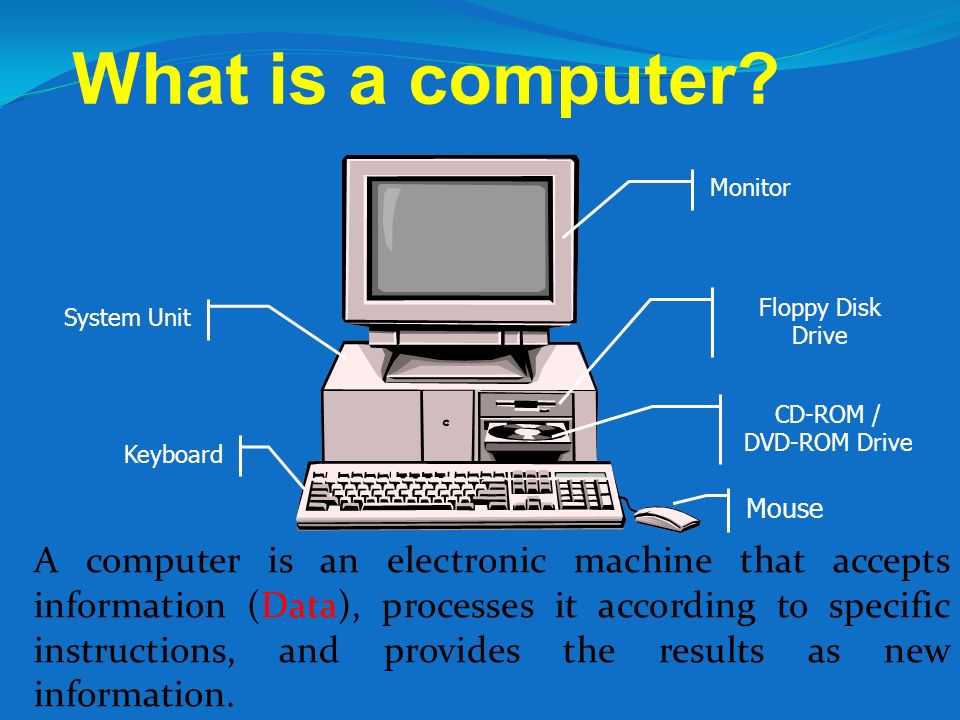 Это означает, что ткацкий станок был программируемым. В конце 1800-х годов Герман Холлерит изобрел запись данных на носитель, который затем мог быть прочитан машиной, разработав технологию обработки данных перфокарт для 1890 перепись населения США. Его табулирующие машины считывали и обобщали данные, хранящиеся на перфокартах, и они начали использоваться для правительственной и коммерческой обработки данных.
Это означает, что ткацкий станок был программируемым. В конце 1800-х годов Герман Холлерит изобрел запись данных на носитель, который затем мог быть прочитан машиной, разработав технологию обработки данных перфокарт для 1890 перепись населения США. Его табулирующие машины считывали и обобщали данные, хранящиеся на перфокартах, и они начали использоваться для правительственной и коммерческой обработки данных.
Чарльз Бэббидж хотел сделать подобную машину, которая могла бы считать. Он назвал это «Аналитической машиной». [8] Поскольку у Бэббиджа не было достаточно денег, и он всегда менял свою конструкцию, когда у него появлялась идея получше, он так и не построил свою аналитическую машину.
Со временем компьютеры стали использоваться все больше. Людям быстро надоедает делать одно и то же снова и снова. Представьте, что вы проводите свою жизнь, записывая вещи на каталожных карточках, сохраняя их, а затем снова находя их. Бюро переписи населения США в 189 г.0 сотни людей делали именно это. Это было дорого, а отчеты делались долго. Затем инженер придумал, как заставить машины выполнять большую часть работы. Герман Холлерит изобрел счетную машину, которая автоматически суммировала информацию, собранную бюро переписи населения. Корпорация Computing Tabulating Recording Corporation (которая позже стала IBM) производила его машины. Они сдавали машины в аренду, а не продавали их. Производители машин давно помогали своим пользователям разбираться в них и ремонтировать их, а техническая поддержка CTR была особенно хороша.
Это было дорого, а отчеты делались долго. Затем инженер придумал, как заставить машины выполнять большую часть работы. Герман Холлерит изобрел счетную машину, которая автоматически суммировала информацию, собранную бюро переписи населения. Корпорация Computing Tabulating Recording Corporation (которая позже стала IBM) производила его машины. Они сдавали машины в аренду, а не продавали их. Производители машин давно помогали своим пользователям разбираться в них и ремонтировать их, а техническая поддержка CTR была особенно хороша.
Из-за таких машин были изобретены новые способы общения с этими машинами, изобретены новые типы машин, и, в конце концов, родился компьютер, каким мы его знаем.
Аналоговые и цифровые компьютеры[изменить | изменить источник]
В первой половине 20-го века ученые начали использовать компьютеры, в основном потому, что им нужно было решить много математических задач, и они хотели проводить больше времени, размышляя над научными вопросами, вместо того, чтобы часами складывать числа. Например, если им нужно было запустить ракетный корабль, им нужно было сделать много математических расчетов, чтобы убедиться, что ракета работает правильно. Поэтому они собирают компьютеры. В этих аналоговых компьютерах использовались аналоговые схемы, что делало их очень сложными для программирования. В 19В 30-х годах они изобрели цифровые компьютеры и вскоре упростили их программирование. Однако это не так, поскольку было предпринято множество последовательных попыток довести арифметическую логику до уровня 13. Аналоговые компьютеры — это механические или электронные устройства, решающие задачи. Некоторые из них также используются для управления машинами.
Например, если им нужно было запустить ракетный корабль, им нужно было сделать много математических расчетов, чтобы убедиться, что ракета работает правильно. Поэтому они собирают компьютеры. В этих аналоговых компьютерах использовались аналоговые схемы, что делало их очень сложными для программирования. В 19В 30-х годах они изобрели цифровые компьютеры и вскоре упростили их программирование. Однако это не так, поскольку было предпринято множество последовательных попыток довести арифметическую логику до уровня 13. Аналоговые компьютеры — это механические или электронные устройства, решающие задачи. Некоторые из них также используются для управления машинами.
Высокопроизводительные компьютеры[изменить | изменить источник]
Ученые выяснили, как производить и использовать цифровые компьютеры в 1930–1940-х годах. Ученые создали множество цифровых компьютеров, и при этом они выяснили, как задавать им правильные вопросы, чтобы извлечь из них максимальную пользу. Вот несколько компьютеров, которые они построили:
| Имя | Первый рабочий | Система счисления | Вычислительный механизм | Программирование | Тьюринг завершен |
|---|---|---|---|---|---|
| Zuse Z3 (Германия) | Май 1941 | Двоичный | Электромеханический | Программное управление перфорированной пленкой | Да (1998) |
| Компьютер Атанасова-Берри (США) | середина 1941 | Двоичный | Электронный | Непрограммируемый — одноцелевой | Нет |
| Колосс (Великобритания) | Январь 1944 | Двоичный | Электронный | Программное управление с помощью соединительных кабелей и переключателей | Нет |
| Гарвард Марк I – IBM ASCC (США) | 1944 | Десятичный | Электромеханический | Программное управление по 24-канальной перфоленте (но без условного ответвления) | Нет |
| ЭНИАК (США) | ноябрь 1945 | Десятичный | Электронный | Программное управление с помощью соединительных кабелей и переключателей | Да |
| Манчестерская малогабаритная экспериментальная машина (Великобритания) | июнь 1948 года | Двоичный | Электронный | Сохраненная программа в памяти электронно-лучевой трубки Williams | Да |
| Модифицированный ENIAC (США) | Сентябрь 1948 | Десятичный | Электронный | Программное управление с помощью коммутационных кабелей и переключателей, а также примитивный механизм программирования, доступный только для чтения, с использованием таблиц функций в качестве программного ПЗУ | Да |
| EDSAC (Великобритания) | Май 1949 | Двоичный | Электронный | Сохраненная программа в памяти ртутной линии задержки | Да |
| Манчестер Марк 1 (Великобритания) | Октябрь 1949 | Двоичный | Электронный | Сохраненная программа в памяти электронно-лучевой трубки Williams и памяти на магнитном барабане | Да |
| CSIRAC (Австралия) | ноябрь 1949 | Двоичный | Электронный | Сохраненная программа в памяти ртутной линии задержки | Да |
EDSAC был одним из первых компьютеров, которые запоминали сказанное даже после выключения питания. Это называется (фон Неймановской) архитектурой.
Это называется (фон Неймановской) архитектурой.
- Электромеханические «Z-машины» Конрада Цузе. Z3 (1941 г.) был первой работающей машиной, использующей двоичную арифметику. Двоичная арифметика означает использование «Да» и «Нет». складывать числа вместе. Вы также можете запрограммировать его. В 1998 году было доказано, что Z3 завершен по Тьюрингу. Полнота по Тьюрингу означает, что этому конкретному компьютеру можно сообщить все, что математически возможно сообщить компьютеру. Это первый в мире современный компьютер.
- Непрограммируемый компьютер Атанасова-Берри (1941), в котором использовались вакуумные трубки для хранения ответов «да» и «нет» и регенеративная конденсаторная память.
- The Harvard Mark I (1944). Большой компьютер, который можно как бы запрограммировать.
- Лаборатория баллистических исследований армии США ENIAC (1946 г.), которая могла складывать числа так, как это делают люди (используя числа от 0 до 9), и иногда называется первым электронным компьютером общего назначения (поскольку Z3 Конрада Цузе 1941 г.
 использовал электромагниты вместо электроники) ). Однако поначалу единственным способом перепрограммировать ENIAC было его перепрограммирование.
использовал электромагниты вместо электроники) ). Однако поначалу единственным способом перепрограммировать ENIAC было его перепрограммирование.
Некоторые разработчики ENIAC видели его проблемы. Они изобрели способ, с помощью которого компьютер запоминал то, что ему сказали, и способ изменить то, что он помнил. Это известно как «архитектура хранимой программы» или архитектура фон Неймана. Джон фон Нейман рассказал об этой конструкции в документе «Первый проект отчета о EDVAC », распространенном в 1945 году. Примерно в это же время начался ряд проектов по разработке компьютеров на основе архитектуры с хранимой программой. Первый из них был завершен в Великобритании. Первой продемонстрированной работой была Манчестерская маломасштабная экспериментальная машина (SSEM или «Baby»), а EDSAC, построенный через год после SSEM, был первым действительно полезным компьютером, в котором использовалась сохраненная программа. Вскоре после этого машина, первоначально описанная в статье фон Неймана, — EDVAC — была завершена, но не была готова в течение двух лет.
Почти все современные компьютеры используют архитектуру с хранимой программой. Это стало основным понятием, которое определяет современный компьютер. Технологии, используемые для создания компьютеров, изменились с 1940-х годов, но многие современные компьютеры по-прежнему используют архитектуру фон Неймана.
Микропроцессоры представляют собой миниатюрные устройства, в которых часто используются ЦП с хранимой программой.
В 1950-х годах компьютеры строились в основном из электронных ламп. Транзисторы заменили электронные лампы в 1960-х, потому что они были меньше и дешевле. Им также требуется меньше энергии, и они не ломаются так сильно, как вакуумные лампы. В 1970-х годов технологии были основаны на интегральных схемах. Микропроцессоры, такие как Intel 4004, сделали компьютеры меньше, дешевле, быстрее и надежнее. К 1980-м годам микроконтроллеры стали достаточно маленькими и дешевыми, чтобы заменить механические элементы управления в таких вещах, как стиральные машины. В 1980-е годы также были домашние компьютеры и персональные компьютеры. С развитием Интернета персональные компьютеры становятся в домашнем хозяйстве такими же обычными, как телевизоры и телефоны.
В 1980-е годы также были домашние компьютеры и персональные компьютеры. С развитием Интернета персональные компьютеры становятся в домашнем хозяйстве такими же обычными, как телевизоры и телефоны.
В 2005 году Nokia начала называть некоторые из своих мобильных телефонов (серии N) «мультимедийными компьютерами», а после выпуска Apple iPhone в 2007 году многие начали добавлять категорию смартфонов к «настоящим» компьютерам. В 2008 году, если смартфоны включены в число компьютеров в мире, крупнейшим производителем компьютеров по количеству проданных единиц была уже не Hewlett-Packard, а Nokia. [9]
Существует множество типов компьютеров. Некоторые включают:
- персональный компьютер
- рабочая станция
- базовый блок
- миникомпьютер
- суперкомпьютер
- встроенная система
- планшетный компьютер
- квантовые компьютеры
«Настольный компьютер» — это небольшая машина с экраном (который не является частью компьютера). Большинство людей держат их на столе, поэтому их называют «настольными компьютерами». «Портативные компьютеры» — это компьютеры, достаточно маленькие, чтобы поместиться у вас на коленях. Это позволяет легко носить их с собой. И ноутбуки, и настольные компьютеры называются персональными компьютерами, потому что один человек использует их для таких вещей, как воспроизведение музыки, просмотр веб-страниц или игра в видеоигры.
Большинство людей держат их на столе, поэтому их называют «настольными компьютерами». «Портативные компьютеры» — это компьютеры, достаточно маленькие, чтобы поместиться у вас на коленях. Это позволяет легко носить их с собой. И ноутбуки, и настольные компьютеры называются персональными компьютерами, потому что один человек использует их для таких вещей, как воспроизведение музыки, просмотр веб-страниц или игра в видеоигры.
Существуют более крупные компьютеры, которыми могут пользоваться несколько человек одновременно. Их называют «мэйнфреймами», и эти компьютеры делают все то, что делает работу таких вещей, как Интернет. Вы можете думать о персональном компьютере так: персональный компьютер подобен вашей коже: вы можете его видеть, его могут видеть другие люди, и через кожу вы чувствуете ветер, воду, воздух и весь остальной мир. Мейнфрейм больше похож на ваши внутренние органы: вы их никогда не видите и почти не думаете о них, но если они вдруг пропадут, у вас будут очень большие проблемы.
Встроенный компьютер, также называемый встроенной системой, представляет собой компьютер, который выполняет одну и только одну операцию, и обычно делает это очень хорошо. Например, будильник — это встроенный компьютер. Он сообщает время. В отличие от вашего персонального компьютера, вы не можете использовать часы для игры в тетрис. Из-за этого мы говорим, что встроенные компьютеры нельзя запрограммировать, потому что вы не можете установить больше программ на свои часы. Некоторые мобильные телефоны, банкоматы, микроволновые печи, проигрыватели компакт-дисков и автомобили управляются встроенными компьютерами.
Моноблочный ПК[изменить | изменить источник]
Компьютеры «все в одном» — это настольные компьютеры, в которых все внутренние механизмы компьютера находятся в том же корпусе, что и монитор. Apple выпустила несколько популярных примеров компьютеров «все в одном», таких как оригинальный Macintosh середины 1980-х годов и iMac конца 1990-х и 2000-х годов.
Дома[изменить | изменить источник]
- Игра в компьютерные игры
- Письмо
- Решение математических задач
- Просмотр видео
- Прослушивание музыки и аудио
- Редактирование аудио, видео и фото
- Создание звука или видео
- Общение с другими людьми
- Использование Интернета
- Интернет-магазины
- Чертеж
- Онлайн-оплата счетов
- Интернет-бизнес
На работе[изменить | изменить источник]
- Обработка текстов
- Электронные таблицы
- Презентации
- Редактирование фотографий
- Электронная почта
- Редактирование/рендеринг/кодирование видео
- Аудиозапись
- Управление системой
- Разработка веб-сайта
- Разработка программного обеспечения
Компьютеры хранят данные и инструкции в виде чисел, потому что компьютеры могут очень быстро выполнять операции с числами. Эти данные хранятся в виде двоичных символов (1 и 0). Символ 1 или 0, хранящийся в компьютере, называется битом, который происходит от слов двоичная цифра. Компьютеры могут использовать много битов вместе для представления инструкций и данных, которые эти инструкции используют. Список инструкций называется программой и хранится на жестком диске компьютера. Компьютеры работают через программу, используя центральный процессор, и они используют быструю память, называемую ОЗУ (также известную как оперативная память), в качестве пространства для хранения инструкций и данных, пока они это делают. Когда компьютер хочет сохранить результаты программы на потом, он использует жесткий диск, потому что данные, хранящиеся на жестком диске, все еще можно вспомнить после выключения компьютера.
Эти данные хранятся в виде двоичных символов (1 и 0). Символ 1 или 0, хранящийся в компьютере, называется битом, который происходит от слов двоичная цифра. Компьютеры могут использовать много битов вместе для представления инструкций и данных, которые эти инструкции используют. Список инструкций называется программой и хранится на жестком диске компьютера. Компьютеры работают через программу, используя центральный процессор, и они используют быструю память, называемую ОЗУ (также известную как оперативная память), в качестве пространства для хранения инструкций и данных, пока они это делают. Когда компьютер хочет сохранить результаты программы на потом, он использует жесткий диск, потому что данные, хранящиеся на жестком диске, все еще можно вспомнить после выключения компьютера.
Операционная система сообщает компьютеру, как понять, какие задания он должен выполнять, как выполнять эти задания и как сообщать людям о результатах. Миллионы компьютеров могут использовать одну и ту же операционную систему, в то время как каждый компьютер может иметь свои собственные прикладные программы, чтобы делать то, что нужно пользователю. Использование одних и тех же операционных систем позволяет легко научиться использовать компьютеры для новых целей. Пользователь, которому нужно использовать компьютер для чего-то другого, может научиться использовать новую прикладную программу. Некоторые операционные системы могут иметь простые командные строки или полностью удобный графический интерфейс.
Использование одних и тех же операционных систем позволяет легко научиться использовать компьютеры для новых целей. Пользователь, которому нужно использовать компьютер для чего-то другого, может научиться использовать новую прикладную программу. Некоторые операционные системы могут иметь простые командные строки или полностью удобный графический интерфейс.
Одной из самых важных задач, которую компьютеры выполняют для людей, является помощь в общении. Коммуникация — это то, как люди обмениваются информацией. Компьютеры помогли людям продвинуться вперед в науке, медицине, бизнесе и обучении, потому что они позволяют экспертам из любой точки мира работать друг с другом и обмениваться информацией. Они также позволяют другим людям общаться друг с другом, выполнять свою работу почти где угодно, узнавать почти обо всем или делиться друг с другом своим мнением. Интернет — это то, что позволяет людям общаться между своими компьютерами.
Компьютер теперь почти всегда является электронным устройством. Обычно он содержит материалы, которые при утилизации становятся электронными отходами. Законы требуют, чтобы при покупке нового компьютера в некоторых местах также оплачивались расходы на его утилизацию. Это называется управлением продуктом.
Обычно он содержит материалы, которые при утилизации становятся электронными отходами. Законы требуют, чтобы при покупке нового компьютера в некоторых местах также оплачивались расходы на его утилизацию. Это называется управлением продуктом.
Компьютеры могут быстро устареть, в зависимости от того, какие программы использует пользователь. Очень часто их выбрасывают в течение двух-трех лет, потому что некоторые более новые программы требуют более мощного компьютера. Это усугубляет проблему, поэтому утилизация компьютеров происходит часто. Многие проекты пытаются отправить рабочие компьютеры в развивающиеся страны, чтобы их можно было использовать повторно и они не стали бы отходами так быстро, поскольку большинству людей не нужно запускать новые программы. Некоторые детали компьютера, такие как жесткие диски, могут легко сломаться. Когда эти части попадают на свалку, они могут поместить ядовитые химические вещества, такие как свинец, в грунтовые воды. Жесткие диски также могут содержать секретную информацию, например номера кредитных карт. Если жесткий диск не стерт до того, как его выбросили, похититель личных данных может получить информацию с жесткого диска, даже если диск не работает, и использовать ее для кражи денег с банковского счета предыдущего владельца.
Если жесткий диск не стерт до того, как его выбросили, похититель личных данных может получить информацию с жесткого диска, даже если диск не работает, и использовать ее для кражи денег с банковского счета предыдущего владельца.
Компьютеры бывают разных форм, но большинство из них имеют общий дизайн.
- Все компьютеры имеют ЦП.
- Все компьютеры имеют своего рода шину данных, которая позволяет им вводить или выводить данные в окружающую среду.
- Все компьютеры имеют ту или иную форму памяти. Обычно это чипы (интегральные схемы), которые могут хранить информацию.
- Многие компьютеры имеют своего рода датчики, которые позволяют им получать данные из окружающей среды.
- Многие компьютеры имеют какое-либо устройство отображения, позволяющее отображать выходные данные. К ним также могут быть подключены другие периферийные устройства.
Компьютер состоит из нескольких основных частей. Если сравнивать компьютер с человеческим телом, центральный процессор подобен мозгу.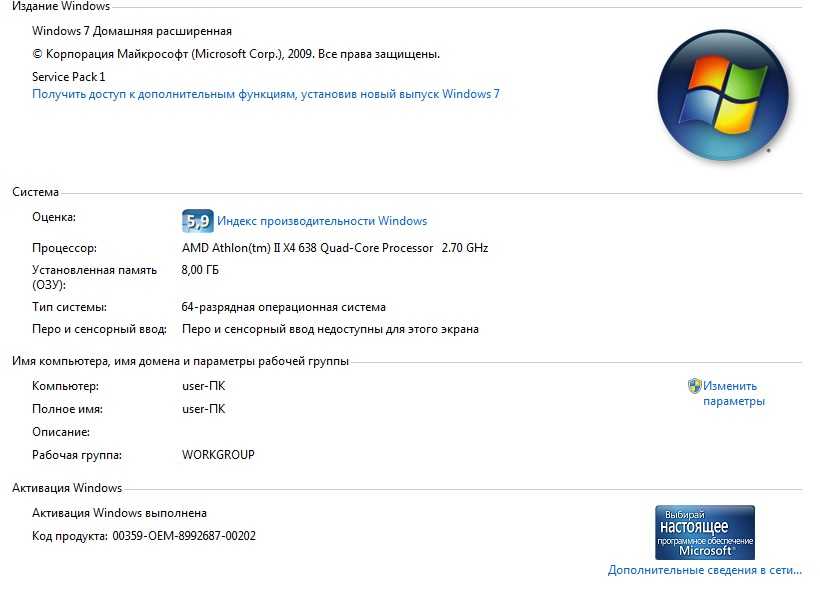 Он делает большую часть мышления и сообщает остальному компьютеру, как работать. Процессор находится на материнской плате, которая похожа на скелет. Он обеспечивает основу для других частей и несет нервы, которые соединяют их друг с другом и ЦП. Материнская плата подключена к блоку питания, который обеспечивает электричеством весь компьютер. Различные приводы (дисковод для компакт-дисков, дисковод для гибких дисков и на многих новых компьютерах флэш-накопитель USB) действуют как глаза, уши и пальцы и позволяют компьютеру считывать различные типы хранилищ точно так же, как человек может читать различные виды книг. Жесткий диск похож на память человека и отслеживает все данные, хранящиеся на компьютере. В большинстве компьютеров есть звуковая карта или другой способ воспроизведения звука, например, голосовые связки или голосовой ящик. К звуковой карте подключены динамики, похожие на рот, из которых выходит звук. Компьютеры также могут иметь графическую карту, которая помогает компьютеру создавать визуальные эффекты, такие как 3D-окружение или более реалистичные цвета, а более мощные графические карты могут создавать более реалистичные или более сложные изображения, точно так же, как хорошо обученный художник может .
Он делает большую часть мышления и сообщает остальному компьютеру, как работать. Процессор находится на материнской плате, которая похожа на скелет. Он обеспечивает основу для других частей и несет нервы, которые соединяют их друг с другом и ЦП. Материнская плата подключена к блоку питания, который обеспечивает электричеством весь компьютер. Различные приводы (дисковод для компакт-дисков, дисковод для гибких дисков и на многих новых компьютерах флэш-накопитель USB) действуют как глаза, уши и пальцы и позволяют компьютеру считывать различные типы хранилищ точно так же, как человек может читать различные виды книг. Жесткий диск похож на память человека и отслеживает все данные, хранящиеся на компьютере. В большинстве компьютеров есть звуковая карта или другой способ воспроизведения звука, например, голосовые связки или голосовой ящик. К звуковой карте подключены динамики, похожие на рот, из которых выходит звук. Компьютеры также могут иметь графическую карту, которая помогает компьютеру создавать визуальные эффекты, такие как 3D-окружение или более реалистичные цвета, а более мощные графические карты могут создавать более реалистичные или более сложные изображения, точно так же, как хорошо обученный художник может .
| Название компании | Продажи (млрд долларов США) |
|---|---|
| Яблоко | 220 000 |
| Самсунг | 212 680 |
| Фоксконн | 132 070 |
| HP (Hewlett-Packard) | 112 300 |
| IBM | 99 750 |
| Хитачи | 87 510 |
| Майкрософт | 86 830 |
| Амазонка | 74 450 |
| Сони | 72 340 |
| Панасоник | 70 830 |
| Гугл | 59 820 |
| Делл | 56 940 |
| Тошиба | 56 200 |
| ЛГ | 54 750 |
| Интел | 52 700 |
- ↑ «Цапля Александрийская». Архивировано из оригинала 27 декабря 2013 г. Проверено 15 января 2008 г.
 .
. - ↑ Тернер, Ховард Р. (1997). Наука в средневековом исламе: иллюстрированное введение . Техасский университет Press. п. 184. ISBN 978-0-292-78149-8 .
- ↑ Дональд Рутледж Хилл, «Машиностроение на средневековом Ближнем Востоке», Scientific American , май 1991 г., стр. 64–9 (сравните Дональд Рутледж Хилл, Машиностроение, заархивировано 25 декабря 2007 г. в Wayback Machine)
- ↑ 4.0 4.1 Ancient Discoveries, Episode 11: Ancient Robots , History Channel, заархивировано из оригинала 01 марта 2014 г., получено 06 сентября 2008 г.
- ↑ Fuegi & Francis 2003, стр. 16–26 ошибка harvnb: нет цели: CITEREFFuegiFrancis2003 (справка)
- ↑ Филлипс, Ана Лена (ноябрь – декабрь 2011 г.). «Краудсорсинг гендерного равенства: день Ады Лавлейс и сопутствующий ему веб-сайт направлены на повышение роли женщин в науке и технологиях». Американский ученый .

 04.2021
04.2021 использовал электромагниты вместо электроники) ). Однако поначалу единственным способом перепрограммировать ENIAC было его перепрограммирование.
использовал электромагниты вместо электроники) ). Однако поначалу единственным способом перепрограммировать ENIAC было его перепрограммирование. .
. 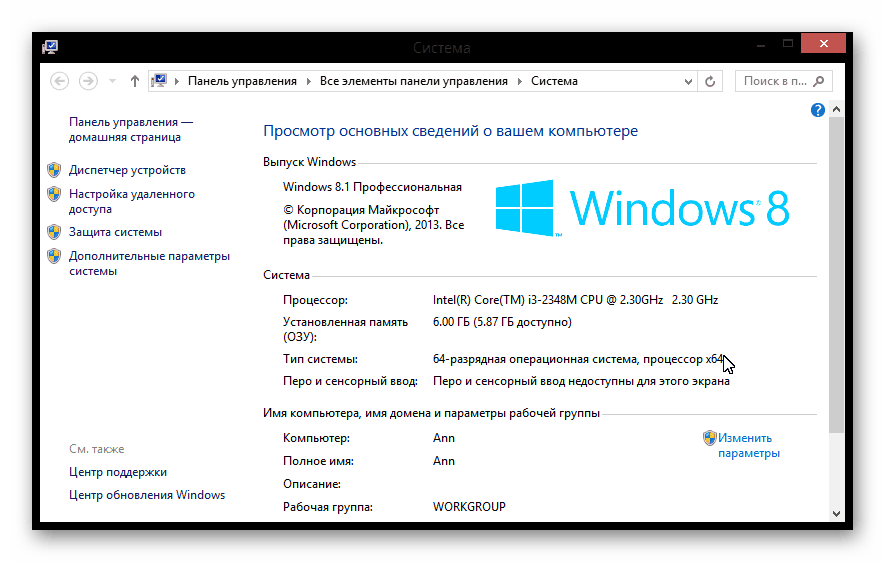
Ваш комментарий будет первым